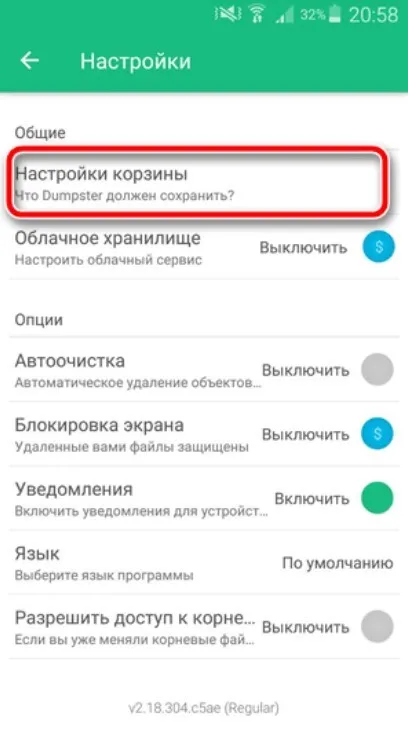Откроется окно с содержимым корзины, которое вы можете использовать по своему усмотрению, например, для восстановления файлов, которые вы случайно переместили в корзину.
Корзина Samsung в приложении Мои Файлы
При удалении файлов через файловый менеджер «Мои файлы» на телефоне Samsung Galaxy появляется всплывающее уведомление «Переместить файл в корзину? или «Переместить папку в корзину?», и чаще всего вопрос о расположении корзины связан именно с этим приложением. Ответ прост:
- Чтобы открыть корзину и просмотреть ее содержимое, нажмите на кнопку меню (три точки в правом верхнем углу экрана) и выберите «Корзина». Если у вас его нет, необходимо активировать корзину в настройках (см. ниже).
- На самом деле, файлы и папки в корзине хранятся в скрытой системной папке (скрытые файлы можно включить в настройках приложения «Мои файлы») во внутренней памяти:
А теперь некоторые детали, которые необходимо знать, если возникли проблемы с Корзиной на вашем Samsung:
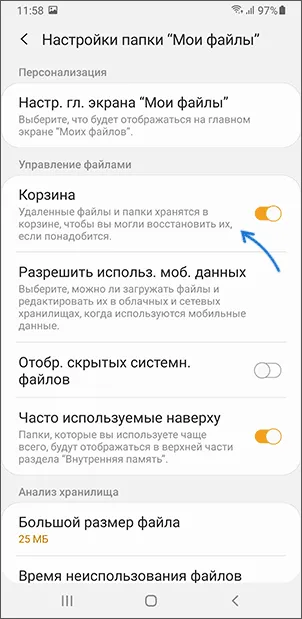
- Чтобы корзина работала, она должна быть включена. Чтобы включить или выключить его, перейдите к настройкам в приложении «Мои файлы» и используйте переключатель под «Корзиной» в файловом менеджере.
- Файлы, удаленные в Корзину, сохраняются как Мои документы в папке, путь к которой был указан ранее. Если вы используете инструменты для очистки кэша и данных приложений, эта очистка может «забрать» с собой содержимое Корзины. Это может привести к тому, что вы больше не сможете найти свои файлы, когда вам понадобится их извлечь.
Как очистить корзину или восстановить файлы из неё
Назначение корзины на телефоне Samsung заключается в том, чтобы легко восстанавливать удаленные файлы. Однако если вы хотите исключить такую возможность, вы можете либо полностью очистить Корзину, либо удалить из нее отдельные файлы и папки:
- Откройте Корзину через опцию Меню — Корзина в приложении Мои файлы.
- Чтобы восстановить отдельные файлы, нажмите кнопку «Изменить», выберите нужные файлы и папки, а затем нажмите кнопку «Восстановить» внизу. Вы также можете выбрать элементы с более длительной паузой, не нажимая кнопку «Изменить».
- Чтобы полностью очистить корзину, нажмите кнопку «Удалить».
- Если вы хотите удалить из корзины отдельные файлы и папки, действуйте так же, как и в первом шаге, но после выбора файлов нажмите «Delete».
Корзина с фото в Галерее
В приложении Галерея Samsung также есть корзина для удаленных фотографий и других изображений. Его использование ничем не отличается от использования мусора:
- Чтобы открыть корзину, нажмите кнопку меню в приложении «Галерея» и откройте пункт «Корзина».
- В корзине нажмите «Редактировать», чтобы выбрать нужные фотографии, а затем восстановить или удалить их. Восстановление происходит в том же месте в памяти телефона, где фотография была сохранена изначально.
- Если запись «Корзина» отсутствует, можно включить корзину: Откройте пункт «Настройки» в том же меню, найдите переключатель «Корзина» и установите его в положение «Вкл».
- Фактическим местом хранения файлов корзины Gallery является системная папка с данными приложения. Содержащиеся в нем файлы не сохраняются как обычные фотографии в формате JPEG. Если вы удалите кэш и данные Галереи, содержимое корзины также может быть потеряно.
За пределами корзины хранятся все фотографии и видео, которые вы когда-либо снимали на смартфон. Ненужные файлы можно удалить, а затем нужно очистить корзину. Однако помните, что после удаления фотографий их невозможно восстановить. А без очистки они будут удалены из корзины через 30 дней.
Очистка кэш
Ненужные файлы на мобильном телефоне Samsung накапливаются не в корзине, а в так называемом кэше приложений. Чтобы удалить этот мусор с вашего смартфона Android, выполните следующие действия:
- Перейдите в раздел «Настройки»,
- перейдите в Диспетчер приложений,
- найдите нужное приложение,
- нажмите на кнопку Очистить кэш.
Чтобы удалить весь мусор данных, перейдите в раздел Память и нажмите на раздел Кэшированные данные, затем подтвердите очистку, нажав OK.
Как очистить корзину в приложении на Андроиде?
Многие пользователи устанавливают на свои Samsung приложения для Android, которые заменяют Корзину. В этом случае «бункер» необходимо регулярно чистить. Популярной программой является «Свалка». Выполните следующие действия, чтобы очистить корзину Samsung:
- найти необходимый документ,
- нажимайте на него, пока не появится меню, в котором можно выбрать различные опции,
- установите флажки,
- нажмите на значок корзины.
Другой способ очистки корзины на телефоне Samsung — перейти в раздел «Пустая корзина» в боковом меню. Поставьте галочку в поле Удалить все.
Владельцы смартфонов часто используют приложение ES Explorer. Чтобы удалить файл, найдите нужный файл, нажмите на него и удерживайте нажатой до появления соответствующей заметки. Затем перенесите данные в корзину. Данные не будут полностью удалены. Вернитесь на главную страницу программы, войдите в «Хранилище мусорных файлов», и ранее удаленный документ будет найден там. Чтобы навсегда удалить «Корзину», нажмите на файл и удерживайте палец нажатым, пока не появится галочка и внизу не появится меню с нужной опцией. Выберите Удалить.
Как очистить хранилище мусора на Гугл Фото
Чтобы удалить данные из приложения Google Фото, войдите в приложение на Samsung под управлением Android, выберите фотографию или видео и переместите ее в корзину. Затем нажмите на опцию «Корзина» в правом верхнем углу. Если вам предлагается удалить элемент без восстановления, это означает, что хранилище удаленных файлов заполнено (до 1,5 ГБ). Чтобы опустошить его, выполните следующие действия:
- Войдите в приложение Google Фото на устройстве Android,
- Зайдите в свой аккаунт Google,
- Нажмите на знак с тремя полосками,
- Перейдите к разделу Корзина, а затем Подробнее,
- Нажмите кнопку Удалить… и Удалить.
После этого вы можете задаться вопросом, как восстановить удаленные файлы из Корзины на телефоне Samsung Android. Для этого выполните следующие действия:
- Войдите в приложение Google Фото на телефоне Samsung Android,
- В приложении Google Фото перейдите в браузер Google Фото и нажмите на три горизонтальные полоски в левом верхнем углу,
- выберите элемент, который необходимо восстановить,
- Нажмите кнопку Сброс в нижней части экрана.
- Восстановленные данные появляются в галерее Samsung Android, в библиотеке приложения или в альбомах, где они находились до очистки. Если в хранилище удаленных файлов нет данных, восстановление невозможно.
За пределами корзины хранятся все фотографии и видео, которые вы когда-либо снимали на смартфон. Файлы, которые больше не нужны, можно удалить, после чего необходимо очистить корзину. Однако помните, что после удаления фотографий их невозможно восстановить. А без очистки они сами удалятся из корзины через 30 дней.
За пределами корзины хранятся все фотографии и видео, которые вы когда-либо снимали на смартфон. Ненужные файлы можно удалить, а затем нужно очистить корзину. Однако помните, что после удаления фотографий их невозможно восстановить. А без очистки они будут удалены из корзины через 30 дней.
Сторонние приложения
ES Explorer. Простое в использовании приложение с множеством полезных функций. И ваша корзина. Однако его необходимо активировать — для этого перейдите в настройки. После активации все удаленные файлы будут перемещены в Корзину на неограниченный период времени. Не забывайте регулярно чистить его и помните об ограниченном пространстве для хранения. Очистить корзину Samsung очень просто — достаточно открыть приложение, выбрать ненужные файлы и удалить их навсегда. Или восстановить их, если вы случайно переместили что-то в корзину.
- Корзина для мусора. Это бесплатное приложение в точности повторяет функции Корзины на вашем компьютере. Он также перемещает ваши файлы в облако, поэтому вам не придется беспокоиться о том, что на вашем устройстве закончится место для хранения. Вам нужно будет создать учетную запись Dumpster, но это несложно. Помимо прочего, приложение дает возможность сохранить, защитить, восстановить или полностью удалить ваши данные.
- После установки приложения вы можете переместить все файлы в корзину. Для этого откройте список файлов в приложении, найдите нужный файл и нажмите на него длинной кнопкой мыши. Удерживайте кнопку нажатой до тех пор, пока не появится соответствующий запрос. Затем вы можете переместить файл в корзину. Он будет храниться там до тех пор, пока контейнер не опустеет. Как очистить корзину в приложении?
Как пользоваться приложением ES Проводник
Для этого откройте главное меню и выберите пункт «Сохранить файлы в корзине». Найдите файл, долго щелкайте по нему, пока на нем не появится метка. В нижней части экрана вы увидите опции и выберите опцию «Удалить». Таким образом, вы можете удалить один файл, несколько файлов или все сразу.

С помощью этого приложения вы можете отправить любой файл в корзину Samsung. Для этого нажмите и удерживайте файл до появления меню. После выбора варианта действия выделите файлы и нажмите «Удалить». Как очистить корзину? Перейдите в раздел «Пустая корзина», найдите файлы, которые вам больше не нужны, и удалите их. Или полностью очистите раздел.
Как пользоваться Dumpster
Существуют и другие приложения, выполняющие аналогичные функции. Если вы установите их, вам больше не придется беспокоиться о случайном удалении файлов. Если вы хотите узнать, как найти или очистить Корзину, все, что вам нужно сделать, это зайти в приложение. В конце концов, значок находится на рабочем столе. А пользоваться приложениями обычно легко, поскольку они имеют понятный интерфейс.